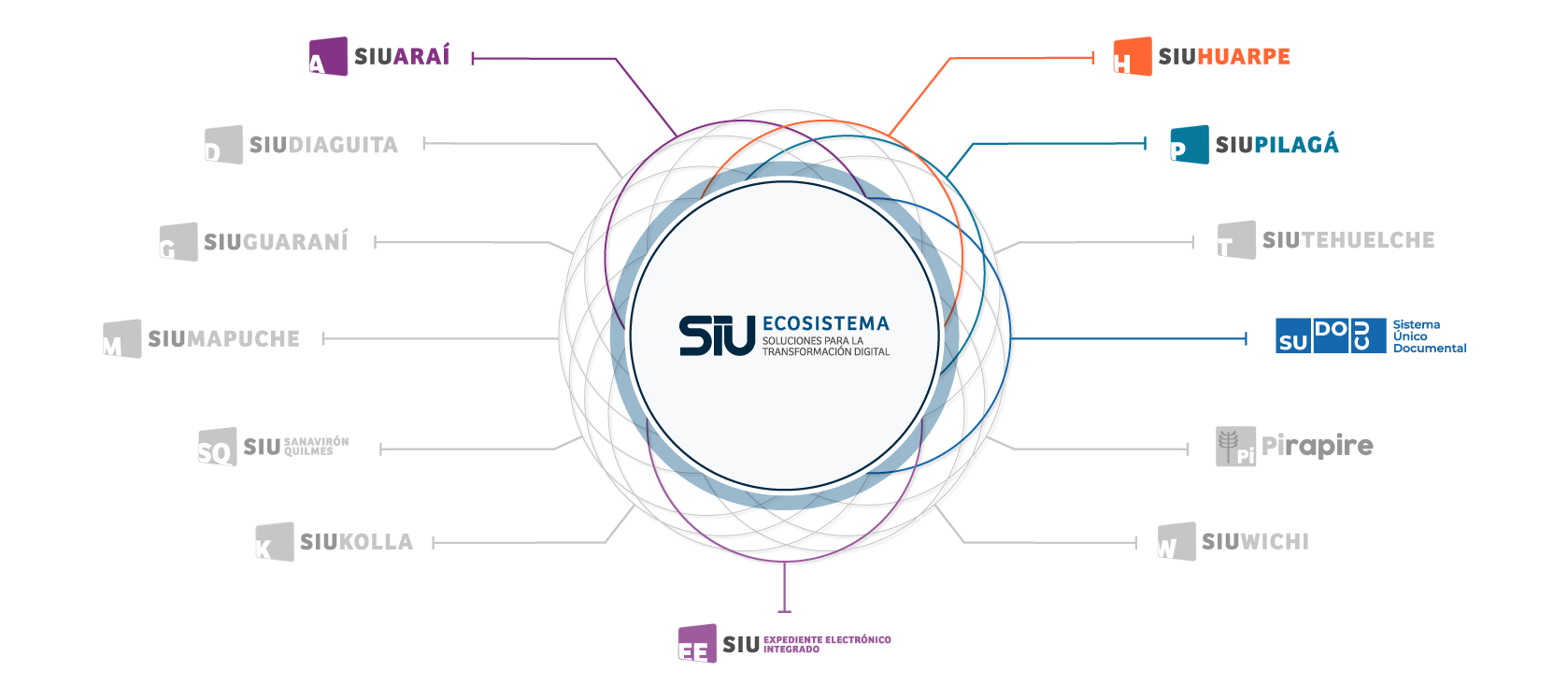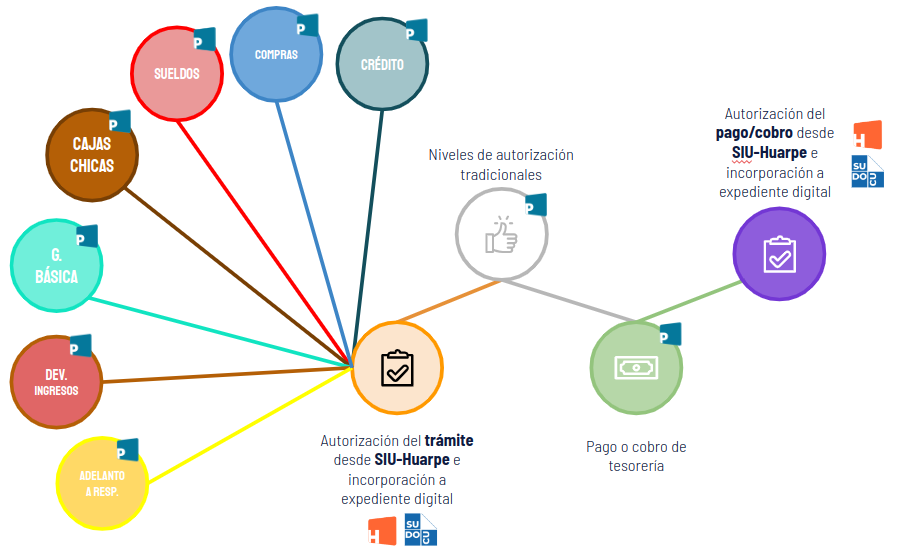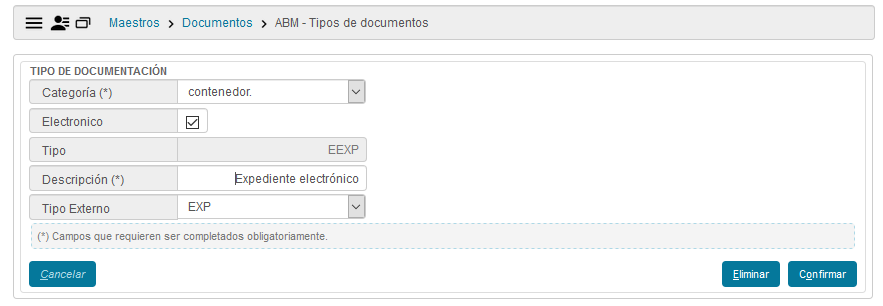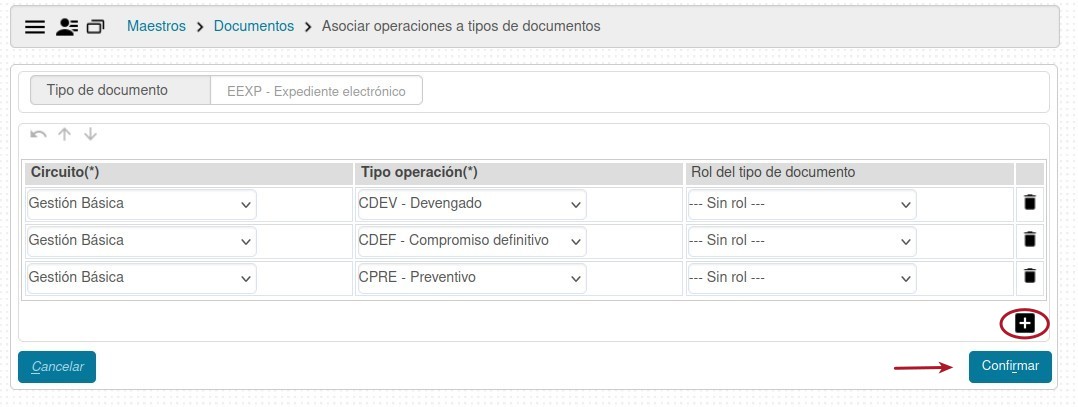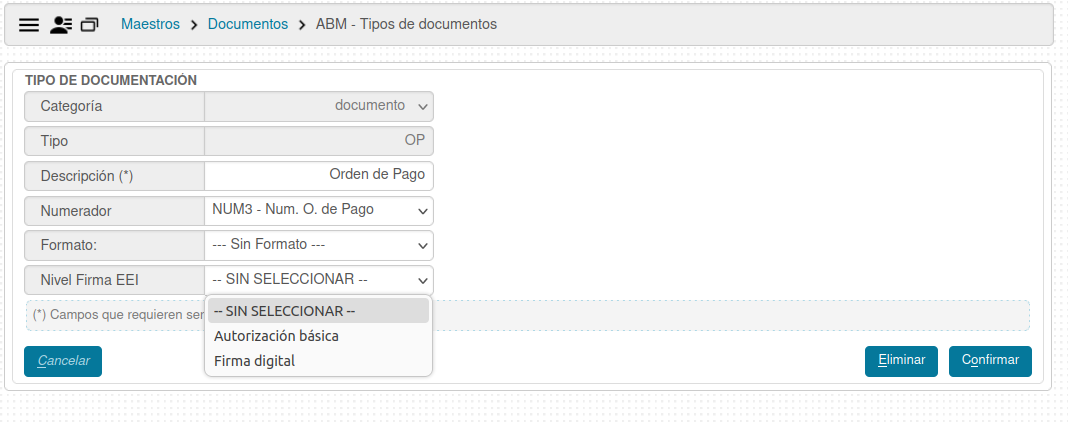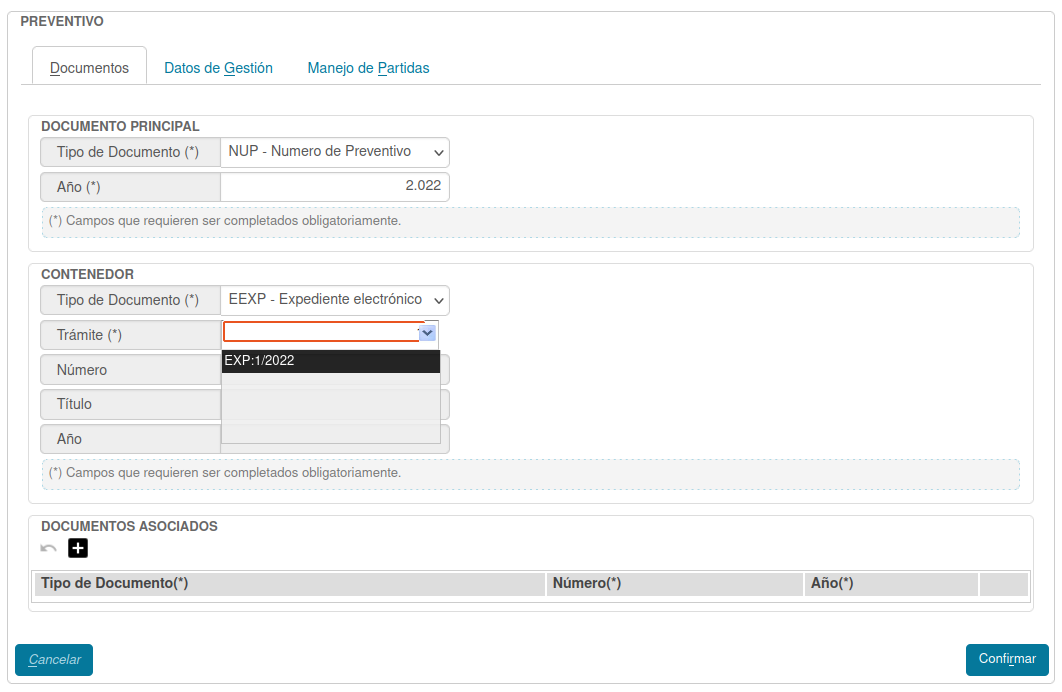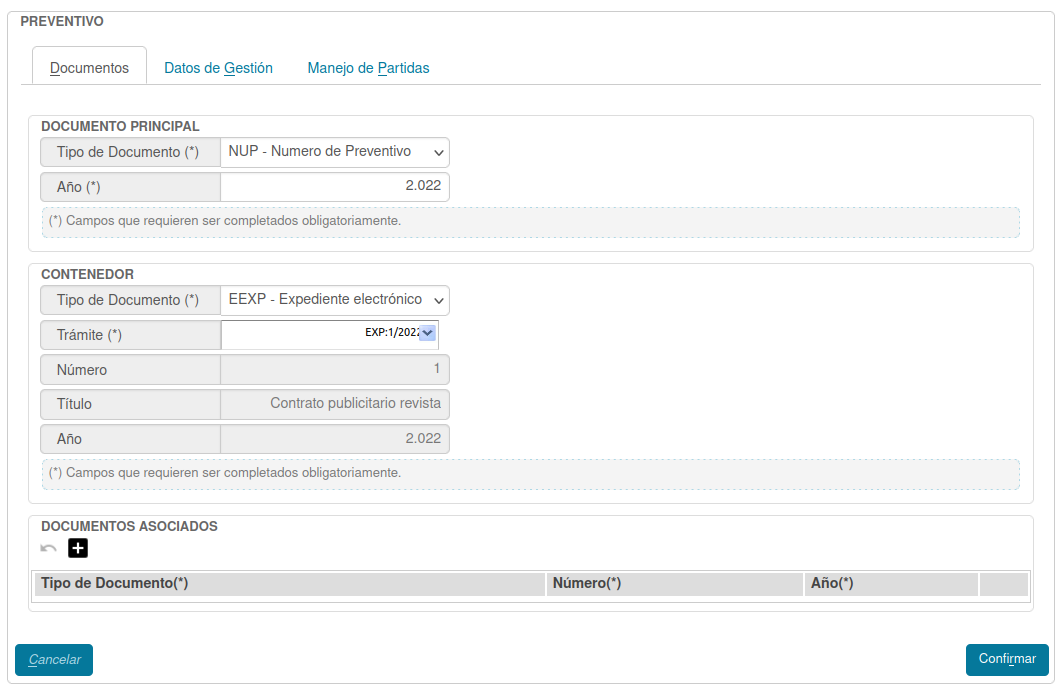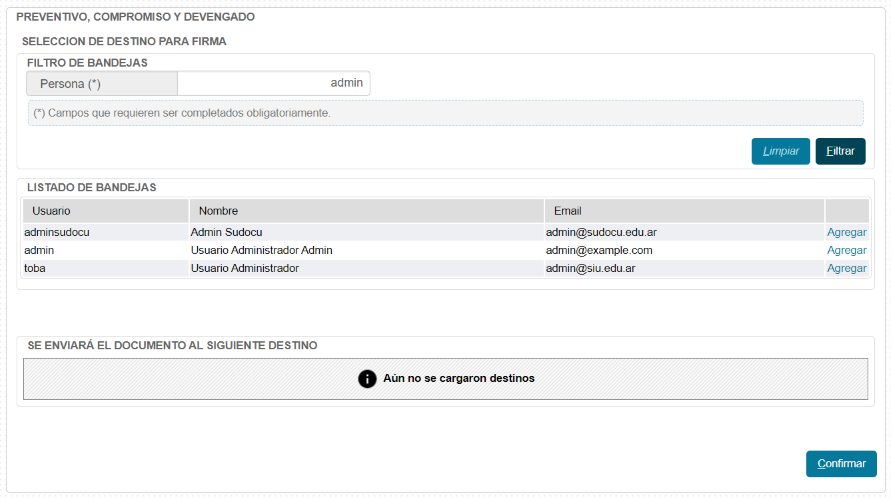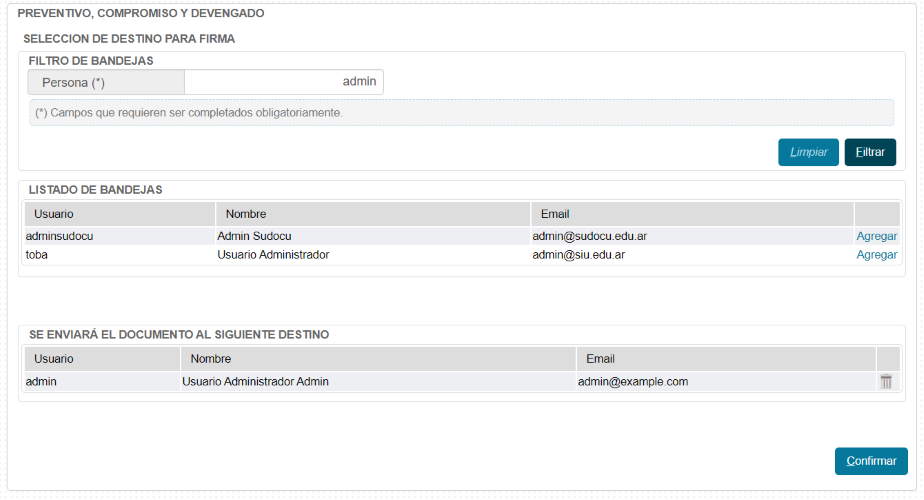Ecosistema/circuitos funcionales/pilaga sudocu
Sumario
- 1 Interoperabilidad Pilagá & Sudocu
- 2 Módulos incluidos
- 3 Diagrama de Integración
- 4 Requisitos técnicos de configuración
- 5 Requisitos funcionales de configuración
- 6 Parametrización en Sudocu
- 7 Pasos Funcionales
- 8 Para trabajo en operaciones sin interoperabilidad Pilagá-SUDOCU
- 9 Webinar / Video tutorial
Interoperabilidad Pilagá & Sudocu
Módulos incluidos
Otros:
Diagrama de Integración
Trazabilidad de la interoperabilidad de circuitos Pilagá con Expediente Electrónico.
Requisitos técnicos de configuración
Para la utilización de estas funcionalidades es necesario cumplir ciertos requisitos técnicos que se encuentran en este enlace
Requisitos funcionales de configuración
Parametrización en SIU-Pilagá
Ingresar al menú Administración / Configuración de parámetros :
Modificar el campo 'Valor de la Institución', por Si, de los siguientes parámetros:
|- -->
Observación (*)
- NIVEL_FIRMA: Se refiere al tipo de firma digital, ejemplo con token. A partir de la versión 3.15 se renombra a FIRMA DIGITAL.
- NIVEL_BASICA: Se refiere a una opción que se habilita en Huarpe para que se pueda autorizar por esa medio como respaldo. A partir de la versión 3.15 se renombra a AUTORIZACIÓN BÁSICA
Creación y asociación de contenedor
Ingresar al menú Maestros / Documentos / ABM - Tipos de documentos:
Desde esta operación vamos a crear un nuevo tipo de documento con Categoría contenedor y Electrónico (tilde en esta opción), al cual asociaremos el Tipo Externo EXP, tal como se visualiza en el siguiente ejemplo.
Existe ademas por el momento el Tipo Externo EXPD; cabe mencionar que se deberá seleccionar al contenedor creado en Pilaga su correspondiente en SUDOCU para que estos se visualicen al seleccionarse el tipo de contenedor y luego se filtre en el combo editable.
En siguientes versiones se desarrollará la opción de poder cargarlos manualmente por medio de un texto editable, o bien obtener los tipos de documentos que se hayan creado en SUDOCU.
Ingresar al menú Maestros / Documentos / Asociar operaciones a tipos de documentos:
Desde esta operación debemos asociar al contenedor creado previamente, EEXP - Expediente Electrónico, los distintos tipos de operaciones donde se decida su utilización.
Podremos agregar N cantidad de Circuitos y Tipos de operaciones a nuestro documento contenedor EEXP utilizando la tecla ![]() y una vez que estén todas definidas procederemos a
y una vez que estén todas definidas procederemos a ![]()
Los circuitos habilitados se podrán visualizar en Listado de operaciones integradas a expediente electrónico para obtener información de los circuitos disponibles en su versión instalada
Configuración de nivel de firma por tipo de documento principal
Podemos configurar una excepción al valor del parámetro de firma_digital_nivel_autorización por tipo de documento principal, esto crea la posibilidad de setear un nivel de firma en general para todo el sistema y luego seleccionar tipos de documentos principales en particular para imputar un nivel diferente. En el caso de que se mantenga el desplegable en --Sin seleccionar-- respeta el parámetro general.
Parametrización en Sudocu
Pasos Funcionales
-> En Sudocu
-> En Pilagá
A partir de la versión 3.6.0 ha implementado la interoperabilidad con el sistema de expedientes SUDOCU 1.X a través del Portal de Autogestión SIU-Huarpe, esto permite la utilización de expedientes electrónicos donde se almacenarán los diversos comprobantes que genera el sistema.
Circuitos habilitados para la utilización de expediente electrónico
Los siguientes circuitos están habilitados en la última versión disponible. Se sugiere ver el Listado de operaciones integradas a expediente electrónico para obtener información de los circuitos disponibles en su versión instalada.
- Crédito original
- Modificatoria de crédito
- Transferencia de crédito
- Gestión Básica
- Compras
- Obra pública
- Cajas chicas
- Adelantos a responsables
- Becas
- Servicios públicos
- Reintegros
- Viáticos
- Sueldos
- Pagar liquidación (individual y grupal)
- Devengado de ingresos transferencia y corrientes
- Modificación de datos de un trámite
- Orden de devolución de fondos transferidos
Luego de realizar las configuraciones previas, se podrá empezar a operar con la vinculación con SUDOCU.
Selección de expediente
Una vez creado nuestro expediente en SUDOCU y el contenedor en SIU-Pilagá, procederemos a utilizarlo en un circuito. El primer cambio que notaremos será en la pestaña Documentos, si seleccionamos un tipo de contenedor marcado como electrónico, se habilitará un nuevo campo llamado Trámite donde deberemos escribir el número de expediente y seleccionarlo, de este modo se auto completarán los campos numero, título y año, datos externos a SIU-Pilagá.
El expediente debe haber sido creado con anterioridad y debe estar en el área asignada al usuario en SUDOCU para que esté disponible en el alta o al rectificar un trámite.
Luego de indicar el documento y el contenedor correspondiente, se realiza la carga de las siguientes solapas de forma tradicional. Al momento de confirmar la operación, nos encontraremos con el siguiente item.
Selección de destinatario a firmar
Ver la operación Habilitar firmantes en SIU-Pilagá donde se explica los pasos previos necesarios para que un usuario pueda ser seleccionado en esta pantalla.
Luego de completar las pestañas correspondientes y procesar el trámite, nos encontraremos con una nueva pantalla desde donde seleccionaremos a qué responsable se le enviará el documento electrónico para firmar. Lo filtraremos y seleccionaremos con el botón Agregar
Una vez seleccionado, bastará con presionar ![]() para que el documento sea enviado.
para que el documento sea enviado.
Estado y reenvio de documentos
Se puede controlar si el envío del documento a la bandeja fue exitoso desde el listado Estado de documentos electrónicos, en el caso de un envío fallido se recomienda revisar la operación de Reenvío de comprobantes.
Para trabajo en operaciones sin interoperabilidad Pilagá-SUDOCU
En estos casos en los que trabajamos en Pilagá y necesitamos que el documento obtenido forme parte del expediente electrónico, la forma de carga en SUDOCU es de manera manual. Para ello, descargaremos el documento obtenido en Pilagá y luego iremos a SUDOCU y lo incorporaremos.
Es importante recordar que una forma de carga no excluye a la otra, por tanto, puede un expediente contener tanto documentos importados de manera automática como incorporados de manera manual.
Recomendamos el seguimiento de las novedades sumadas en nuevas versiones de Pilagá porque el listado de circuitos habilitados se va ampliando.
Webinar / Video tutorial
Se recomienda la visualización del siguiente material:
Circuito completo de compras con expediente electrónico e integración con SIU-Diaguita:
Carga de archivos PDF a comprobantes y sus visualizaciones en el sistema: